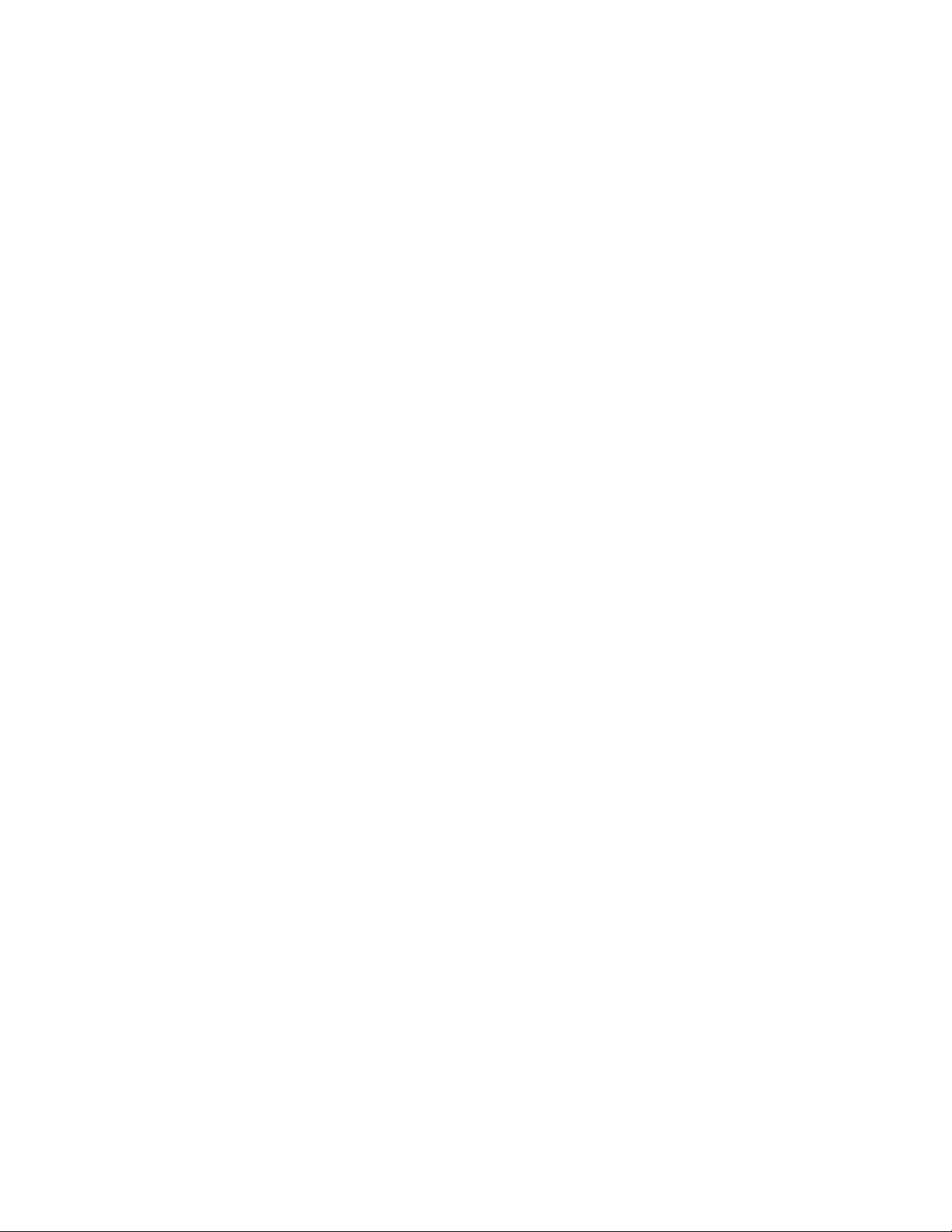
148
chọn số lượng hàm liên thuộc (MFS), và kiểu hàm liên thuộc đầu vào, đầu ra.
Lưu ý chỉ có hai lựa chọn cho hàm liên thuộc đầu ra: hằng số và tuyến tính.
Giới hạn của các lựa chọn hàm liên thuộc đầu ra là vì anfis chỉ có thể hoạt
động trên hệ thống kiểu Sugeno.
" Điền đầy đủ các thông số như dưới đây rồi nhấn OK.
" Ta cũng có thể tạo FIS từ dòng lệnh có sử dụng lệnh genfis1 (dành cho
phân chia lưới) hoặc genfis2 (Cho tập hợp các phép trừ). Ví dụ ngôn ngữ một
dòng lệnh minh hoạ cách sử dụng của genfis1 và anfis sẽ được cung cấp sau.
+ Ấn định các hàm liên thuộc cho ANFIS
Để định nghĩa cấu trúc FIS và các tham số của nó theo quan điểm của
riêng mình, ta thực hiện theo các bước sau:
" Mở thực đơn Edit membership funtions từ thực đơn View.
" Thêm các hàm liên thuộc mong muốn (việc lựa chọn các hàm liên
thuộc theo ý muốn sẽ làm vô hiệu hóa anrs). Các hàm liên thuộc đầu ra cần
phải tuyến tính hoặc hằng số.
" Chọn thực đơn Edit rules trong thực đơn View. Sử dụng Rule Edìtor
để tạo ra các luật (xem The Rule Editor).
" Chọn thực đơn Edit FIS Properties từ thực đơn View. Đặt tên cho
FIS và ghi vào vùng làm việc hoặc vào đĩa.
" Sử dụng thực đơn View để quay trở lại bộ soạn thảo AN FIS GUI
nhằm huấn luyện FIS.
Để tải một FIS hiện có cho ANFIS ban đầu, trong mục Gcnerate FIS của
GUI, bấm vào Load from worksp hoặc Load from disk. Ta sẽ tải FIS mà
trước đó đã được lưu vào đĩa. Ta cũng có thể tải FIS từ vùng làm việc, hoặc
bật nút Generate FIS để tải FIS bằng cách bấm vào nút này.
+ Xem cấu trúc của FIS
Sau khi tạo một mô hình FIS, ta có thể xem câu trúc của mô hình bằng
cách bấm vào nút Structure ở phần giữa bên phải của GUI. Một GUI mới
xuất hiện như trong hình 6.16.
Trong các nhánh nút mạch là nút màu để biểu thị nguyên tắc AND, NOT
hoặc OR được sử dụng. Bấm vào các nút sẽ hiển thị thông tin về cấu trúc.
Ta có thể quan sát các hàm liên thuộc cũng như các luật bằng cách mở bộ
soạn thảo hàm liên thuộc, hoặc bộ soạn thảo nguyên tắc từ thực đơn View.
+ Huấn luyện ANFIS
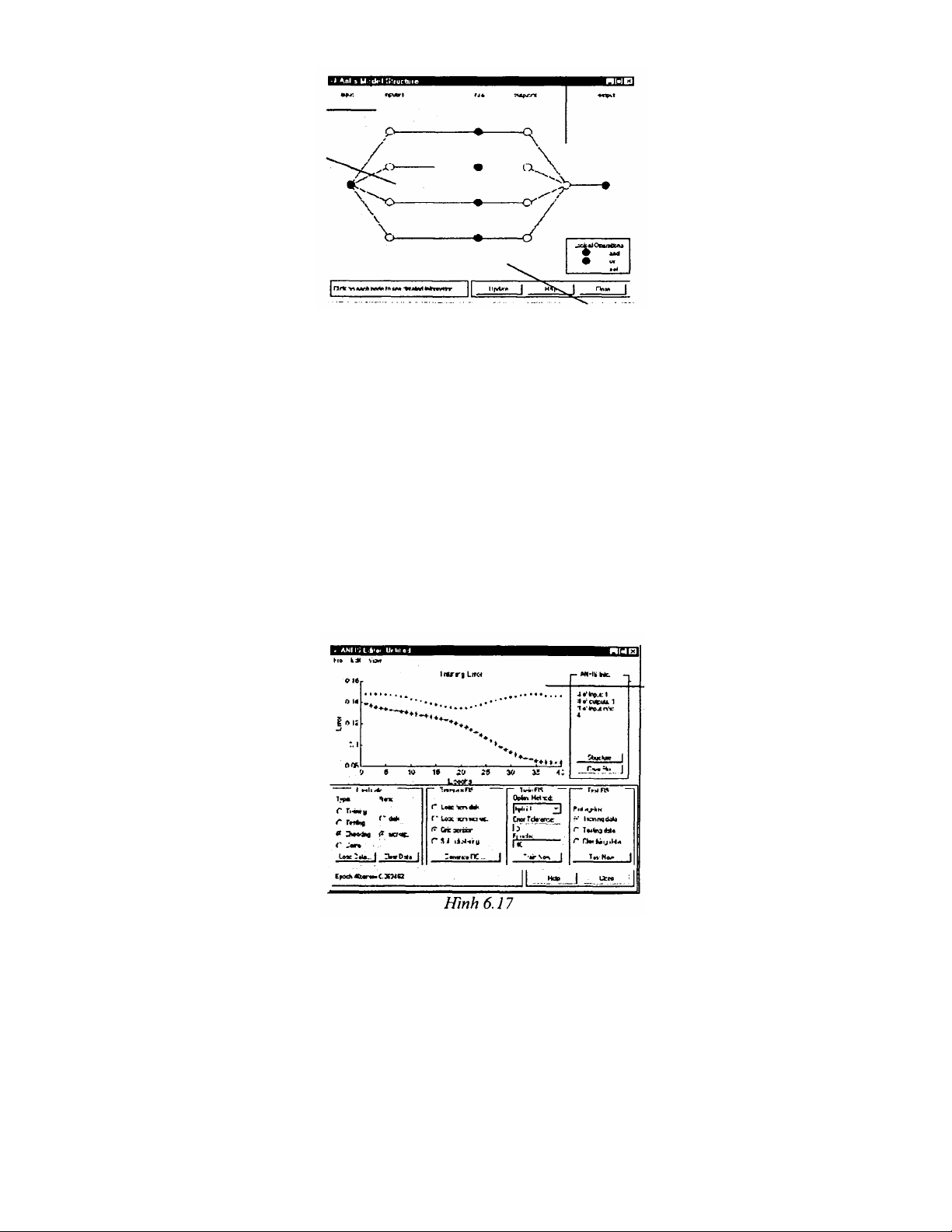
149
Hình 6.16
Ta có thể chọn một trong hai phương pháp tối ưu hóa các tham số của
anfis để huấn luyện FIS là hybris (hỗn hợp truyền ngược và bình phương nhỏ
nhất) và backpropa (lan truyền ngược). Dung sai được sử dụng để tạo một
tiêu chuẩn dùng huấn luyện. Việc huấn luyện sẽ ngừng lại sau khi sai số dữ
liệu huấn luyện nằm trong dung sai cho phép. Thường ta đặt sai số cho phép
cuối cùng bằng 0 khi chưa biết rõ sai số bằng bao nhiêu.
Để bắt đầu huấn luyện ta thec hiện theo các bước sau:
" Chọn phương pháp tối ưu, ví dụ: hybrid.
" Đặt số kỳ huấn luyện là 40, trong ô Epochs của GUI (giá trị mặc định
là 3).
" Lựa chọn Train now. Hình vẽ sau xuất hiện trên màn hình (hình 6.17).
Chú ý: Các sai số kiểm tra giảm tới một mức độ nhất định trong quá trình
huấn luyện và sau đó lại tăng lên. Sự lăng này thể hiện điểm mà lại đó việc
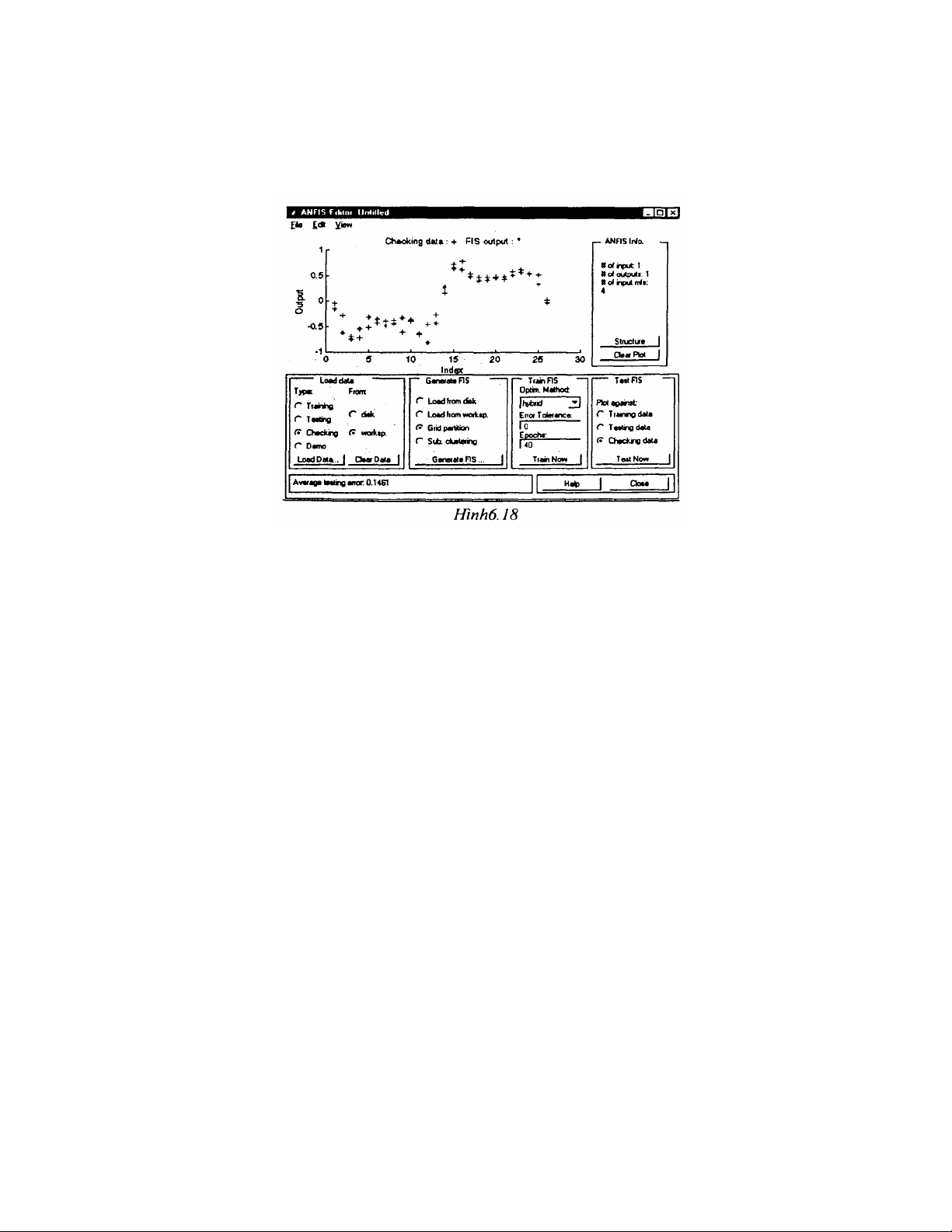
150
điều chỉnh mẫu đã vượt quá giới hạn. Anr's chọn các tham số mô hình có liên
quan đển sai số kiểm tra tối thiểu. Trong ví dụ này, tuỳ chọn kiểm tra của anrs
có hữu ích.
+ Thử dữ liệu tương phản với FIS huấn luyện (Testing Your Data
Against thể Traincd FIS)
Để thử FIS tương phản với dữ liệu kiểm tra, chọn hộp kiểm tra Checking
data trong phần Tesst FIS của GUI, và bấm Test now. Ta kiểm tra được dữ
liệu kiểm tra tương phản với FIS (hình 6.18).
Chú ý:
" Khi tải thêm dữ liệu với anfis: Nếu tải dữ liệu mới vào anfis sau khi
đã xoá dữ liệu đã tải trước đó, ta phải chắc chắn rằng dữ liệu mới tải có cùng
số đầu vào như dữ liệu trước. Nếu không ta cần phải khởi động lại một
anfisedit mới từ dòng lệnh.
" Khi lựa chọn dữ liệu kiểm tra và xoá dữ liệu: Nếu không muốn sử
dụng phần lựa chọn dữ liệu kiểm tra của anfis, ta không cần tải bất cứ một dữ
liệu kiểm tra nào trước khi huấn luyện FIS. Nếu ta quyết định huấn luyện lại
FIS mà không cần dữ liệu kiểm tra, ta có thể loại bỏ dữ liệu kiểm tra bằng một
trong hai cách:
- Cách 1: Lựa chọn nút Checking trong phần Load data của GUI và sau
đó bấm vào nút Clear Data để bỏ dữ liệu kiểm tra.
- Cách 2: Đóng GUI và đi tới dòng lệnh rồi gõ lại anfisedit. Trong trường
hợp này có thể phải tải lại dữ liệu kiểm tra. Sau khi xóa dữ liệu, ta sẽ cần tạo
FIS.
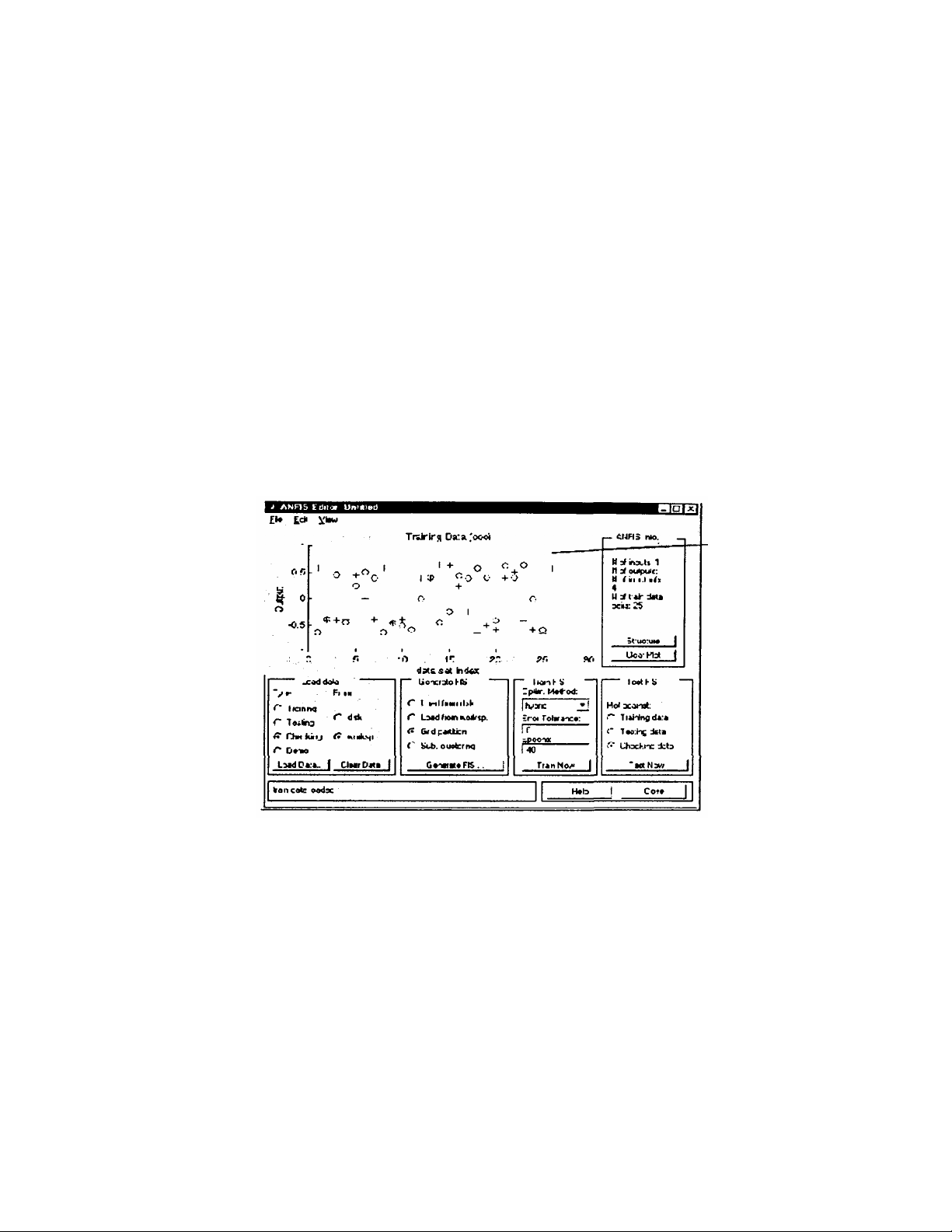
151
" Khi một FIS đã được tạo ra ta có thể sử dụng kinh nghiệm huấn
luyện kỳ đầu tiên để quyết định số kỳ huấn luyện nếu muốn huấn luyện kỳ
hai.
b. Ví dụ 2: Dữ liệu kiểm tra không hợp với mô hình
Trong ví dụ này, chúng ta sẽ khảo sát điều gì xảy ra khi dữ liệu huấn
luyện và kiểm tra khác nhau hoàn toàn. Để xem cách sử dụng bộ soạn thảo
ANFIS GUI để nghiên cứu một số điều về các tập dữ liệu và sự khác nhau
giữa chúng. Ta thực hiện theo các bước sau:
" Xoá tất cả dữ liệu huấn luyện và dữ liệu kiểm tra. Để làm điều đó có
thể bấm vào nút Clear Plot bên phải của cửa sổ soạn thảo.
" Tải dữ liệu huấn luyện và dữ liệu kiểm tra theo thứ tự định sẵn
fuzex2trnData và fuzex2chkData vào vùng làm việc của MATLAB tương tự
như đã làm ở ví dụ trước.
Trên màn hình ta nhận được những dữ liệu như hình 6.19.
Huấn luyện FIS cho hệ thống này tương tự như ở ví dụ trước, chỉ khác là
chọn kỳ huấn luyện là 60 trước khi huấn luyện. Ta nhận được sai số huấn
luyện và sai số kiểm tra (hình 6.20).
Hình 6.19
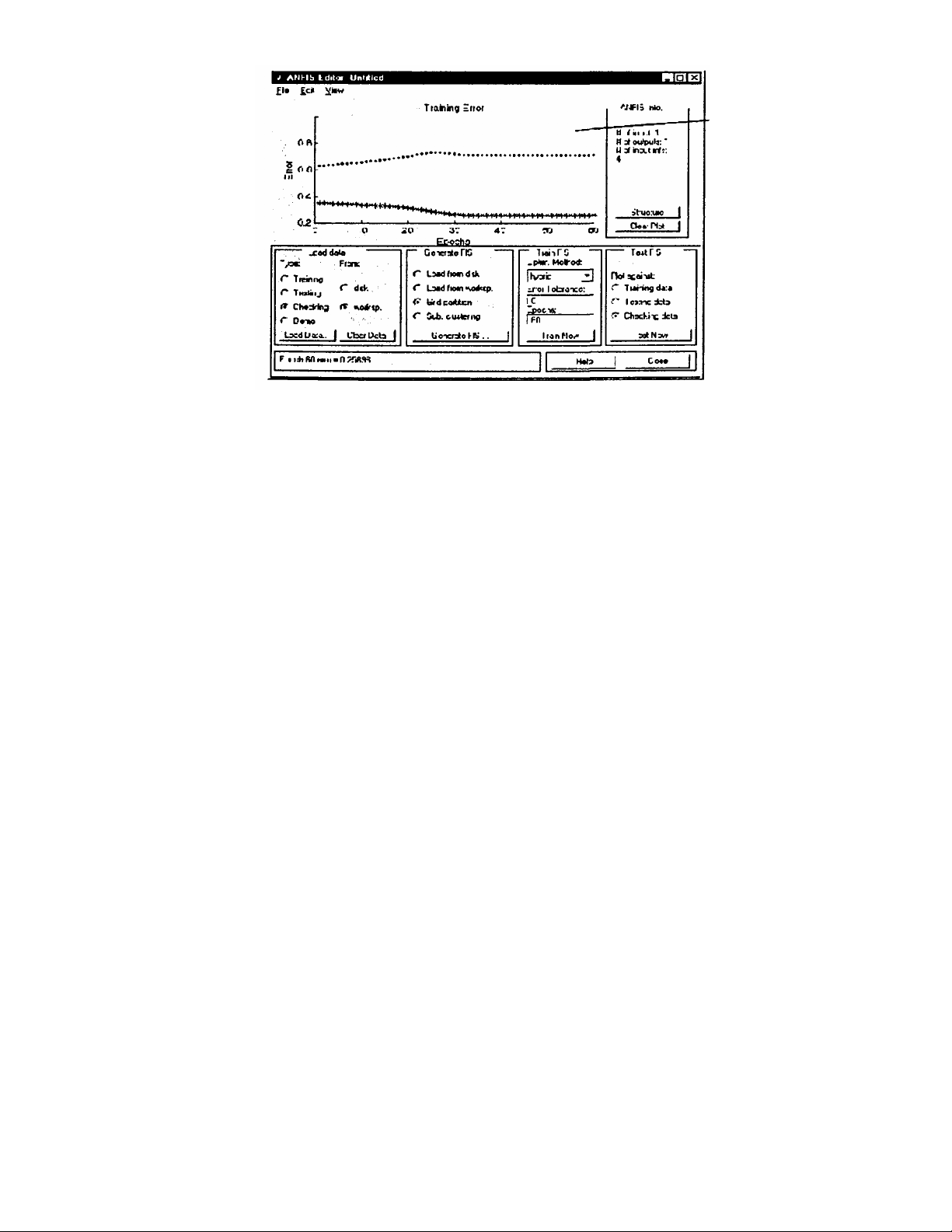
152
Hình 6.20
Ta thấy rằng sai số kiểm tra là khá lớn. Dường như là sai số kiểm tra nhỏ
nhất lấy ra trong kỳ đầu tiên. Chúng ta hãy nhớ lại việc sử dụng tuỳ chọn dữ
liệu kiểm ra bằng anfis một cách tự động để thiết lập các tham số có liên kết
với sai số kiểm tra nhỏ nhất. Rõ ràng là tập các hàm liên thuộc không phải là
lựa chọn tốt nhất để tạo mẫu dữ liệu kiểm tra.
Vậy, vấn đề ở đây là gì? Ví dụ này làm sáng tỏ vấn óc đã được đề cập ở
trên, trong đó dữ liệu kiểm tra đưa đển anfis để huấn luyện khác hoàn toàn với
dữ liệu huấn luyện. Nó thể hiện tầm quan trọng của việc.hiểu biết rõ các đặc
điểm dữ liệu khi ta lựa chọn dữ liệu huấn luyện và kiểm tra. Nếu không đúng,
ta có thể phân tích sơ đồ sai số kiểm tra để xem dữ liệu kiểm tra có hoạt động
hiệu quả với mô hình huấn luyện hay không. Trong ví dụ này, sai số kiểm tra
đủ lớn để cho thấy cần phải có nhiều dữ liệu hơn để lựa chọn cho việc huấn
luyện hoặc thay đổi các lựa chọn hàm liên thuộc (cả số lượng và kiêu hàm
liên thuộc). Hoặc là huấn luyện lại hệ thống mà không cân dữ liệu kiểm tra
nếu ta thấy dữ liệu huấn luyện đủ mô tả những nét đặc trưng mà ta đang cố
gắng thực hiện.
Sau đây ta hãy thử huấn luyện mô hình FIS đối lập với dữ liệu kiểm tra.
Để làm việc này, lựa chọn Checking data trong mục Test FIS của GUI, và
bấm vào Test Now. Hình 6.21 dưới đây thể hiện sự khác nhau giữa đầu ra dữ
liệu kiểm tra với đầu ra FIS.

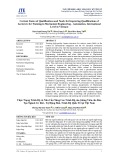










![Đề cương đề tài nghiên cứu khoa học [chuẩn nhất/mới nhất]](https://cdn.tailieu.vn/images/document/thumbnail/2025/20251117/duong297/135x160/26111763433948.jpg)













